
在使用Windows 10操作系统的过程中,有时候会遇到时间不自动同步的问题。这可能导致计算机显示的时间与实际时间不一致,给我们的日常使用带来不便。本文将为大家介绍一些解决Windows 10时间不自动同步的方法。
首先,我们需要检查系统设置。请按下Win + I键组合,打开Windows 10的设置菜单。在设置菜单中,选择“时间和语言”选项。然后,在左侧的菜单中选择“日期和时间”选项。在右侧的窗口中,确保“自动设置时间”和“自动设置时区”选项都已打开。如果它们已经打开,但时间仍然不同步,您可以尝试关闭它们,然后重新打开,看看是否解决了问题。
其次,我们可以尝试手动同步时间。在“日期和时间”设置窗口中,您可以看到一个按钮标有“立即同步”或“同步现在”。点击这个按钮,系统将尝试与时间服务器同步时间。通常情况下,Windows 10会自动选择可靠的时间服务器进行同步,但有时候可能会选择错误的服务器或无法连接到服务器。通过手动同步时间,我们可以尝试重新与时间服务器进行连接,确保时间同步正确。
如果上述方法仍然无法解决问题,我们可以尝试更改时间服务器。在“日期和时间”设置窗口中,点击“更改日期和时间服务器”链接。在弹出的窗口中,您可以选择不同的时间服务器。通常情况下,建议选择默认的时间服务器,比如“time.windows.com”。但有时候,该服务器可能无法正常工作或连接,因此您可以尝试选择其他可靠的时间服务器,比如“pool.ntp.org”。选择一个新的时间服务器后,点击“确定”按钮保存更改,然后再次尝试手动同步时间。
另外,我们还可以尝试更新系统。有时候,Windows 10的时间同步问题可能是由于系统中的某些错误或问题引起的。通过进行系统更新,我们可以获得最新的修复程序和补丁,可能会解决时间同步问题。请按下Win + I键组合,打开Windows 10的设置菜单,选择“更新和安全性”选项,然后点击“检查更新”按钮。系统将检查是否有可用的更新,如果有,您可以选择安装它们。
最后,如果上述方法都无法解决问题,您可以尝试手动调整时间。在“日期和时间”设置窗口中,您可以看到一个“更改日期和时间”按钮。点击它,系统将打开一个窗口,允许您手动调整日期和时间。请确保您将时间调整为准确的时间,然后点击“确定”按钮保存更改。
总结起来,当Windows 10的时间不自动同步时,我们可以通过检查系统设置、手动同步时间、更改时间服务器、更新系统或手动调整时间来解决问题。希望本文提供的方法能够帮助您解决Windows 10时间同步的困扰,使您的计算机时间与实际时间保持一致。
域名注册价格:网站的安全性越来越受到重视,你有没有想过,为什么许多网站在地址栏前面都有一个小锁图标?这其实是因为它们使用了SSL证书。那么,什么是SSL证书?它是如何申请的呢?如果你是Windows用户,接下来聚名网会带你一步步了解申请SSL证书的流程。
Windows 7作为微软历史上最受欢迎的操作系统之一,虽然已经过时,但仍有很多用户喜爱它的稳定性和用户友好性。本文将介绍一种可行的Windows 7激活方法,让您延续这款经典操作系统的优秀。
在Windows操作系统中,Hosts文件是一个重要的系统文件,它可以用于将域名映射到IP地址,从而实现网络连接的控制和管理。本文将介绍Windows Hosts文件的路径、功能以及如何使用它来实现一些有用的操作。
在使用Windows 10操作系统的过程中,有时候会遇到时间不自动同步的问题。这可能导致计算机显示的时间与实际时间不一致,给我们的日常使用带来不便。本文将为大家介绍一些解决Windows 10时间不自动同步的方法。
Windows操作系统通常需要激活才能获得完整的功能和正常的更新支持。未激活的Windows操作系统可能会受到一些限制和功能限制,并且会定期出现激活提示。
Windows 10是微软公司开发的一款操作系统,它在计算机领域中具有广泛的应用和影响力。本文将介绍Windows 10的特点、功能和应用领域,以及它对现代计算的重要性。
在Windows操作系统中,端口是计算机与外部世界进行通信的重要通道。然而,有时候我们可能需要关闭某个端口,以增强系统的安全性或解决网络问题。本文将介绍在Windows中关闭端口的几种方法。

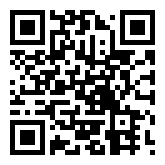
网址:www.juming.com
电话:400-997-2996
